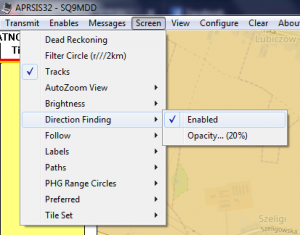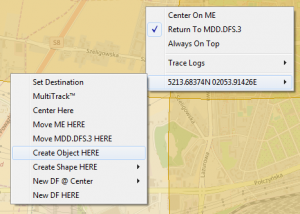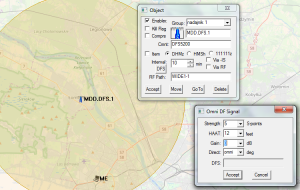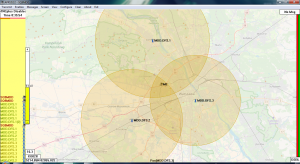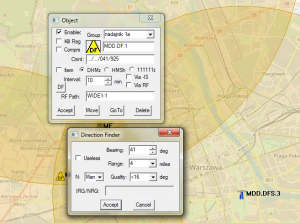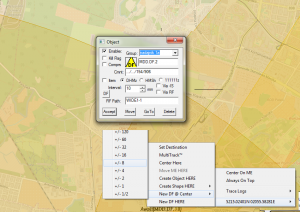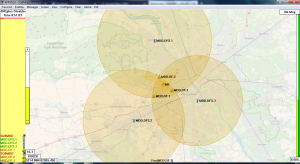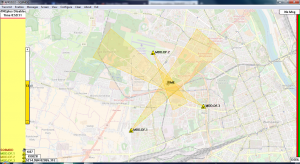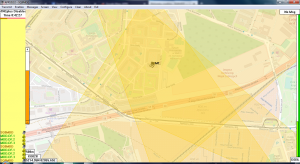Program APRSIS32 ciągle mnie zaskakuje swoimi możliwościami. Tym razem odkryłem że posiada świetną funkcjonalność wspomagającą proces poszukiwań źródeł emisji radiowych.
Istnieją dwie proste metody do określenia obszaru z którego nadaje stacja (w pasmach powyżej 30MHz), którą chcemy znaleźć.
Pierwsza metoda to zbieranie raportów słyszalności tej stacji i na podstawie wielu raportów możemy w przybliżeniu określić obszar z którego stacja nadaje. Metoda ta jest mało dokładna i trzeba mieć wiele raportów stacji, lub stacji mobilnych by określić położenie stacji poszukiwanej.
Druga metoda to użycie anten kierunkowych i wyznaczenie kierunku z którego nadaje poszukiwana stacja. Ta metoda pozwala na szybsze i precyzyjniejsze określenie położenia poszukiwanego nadajnika.
Obydwie te metody wymagają nieco systematyki podczas ich stosowania i dobrze jest mieć jakieś narzędzie do wizualizacji postępów poszukiwań.
Dzięki możliwościom jakie daje nam system APRS i aplikacja APRSIS32 możemy proces poszukiwań zautomatyzować i uprościć. Aplikacja APRSIS32, pozwala na przesyłanie raportów słyszalności w postaci obiektów pomiędzy stacjami APRS, oraz świetnie wizualizuje dane, dzięki temu na ekranie monitora zobaczymy mapę z naniesionymi punktami z których dokonano namierzania oraz zaznaczone obszary oznaczające kierunek z którego sygnał słychać najlepiej.
Aplikacja APRSIS32 pozwala na stworzenie dwóch rodzajów raportów: DFS oraz DF. Raport DFS jest to raport który zawiera tylko położenie stacji namierzającej oraz określa siłę sygnału nadajnika poszukiwanego.
Zanim rozpoczniemy przygotowywanie obiektów musimy włączyć tę funkcjonalność w menu „SCREEN” wybieramy „Direction finding” i zaznaczamy opcję „Enabled”.
Tworzenie takiego raportu jest bardzo proste wybieramy na mapie miejsce z którego mamy raport o słyszalności i pod prawym klawiszem myszy z rozwiniętego menu wybieramy pozycję na samym dole (koordynaty miejsca) a następnie „Create object Here”.
W okienku edycyjnym obiektu, wypełniamy pole Group, w tym wypadku nazwijmy grupę „nadajnik 1”, a następnie w polu poniżej opisujemy obiekt, ja nadałem mu nazwę MDD.DFS.1.
Następnie klikamy przycisk DFS i w kolejnym oknie, wypełniamy dane o samym raporcie. Kolejno: siłę sygnału wysokość anteny nad ziemią, oraz zysk i kierunkowość anteny. Po zatwierdzeniu na ekranie pojawi się obszar przypuszczalnej lokalizacji poszukiwanego nadajnika od miejsca nasłuchu. Poprzez wpisanie na mapę kolejnych pomiarów uzyskamy dokładniejsze dane do dalszych poszukiwań. Jednakże w praktyce ta metoda jest mocno zawodna i efektywność pomiarów jest mizerna.
Kolejna metoda z użyciem raportów zawierających azymut oraz szacowaną szerokość wiązki (w praktyce jest to wypadkowa szerokości wiązki i odległości od badanego źródła sygnału) jest bardziej dokładna. Pozwala na dużo badziej precyzyjne określenie źródła sygnału radiowego.
Przygotowanie obiektów z namiarem kierunkowym możemy zrobić na dwa sposoby. Pierwszy sposób to kliknięcie myszką w punkcie pomiaru prawym klawiszem myszy a następnie z menu wybieramy koordynaty i z menu koordynat wybieramy „New DF Here” a następnie wypełniamy dane.
Obiekty w APRSIS32 są grupowane i dzięki grupom możemy włączyć bądź wyłączyć ich widoczność co poprawia czytelność mapy (dlatego pomiary kierunkowe przechowuję w innej grupie niż pomiary dookólne)
W grupie wybieramy teraz „nadajnik 1a” a następnie klikamy przycisk DF i w otwartym nowym okienku wpisujemy wartości naszego pomiaru. czyli kierunek i szacowaną szerokość wiązki.Taki sposób spowoduje postawienie obiektu w miejscu gdzie znajdował się kursor a kierunek trzeba wybrać ręcznie na podstawie otrzymanych danych domyślnie jest ustawiony w stronę punktu centralnego mapy oznaczonego krzyżykiem (musi być włączony w opcjach).
Jeśli nie posiadamy azymutu namiaru kierunkowego możemy użyć innej metody tworzenia obiektu DF. Ustawiamy mapę w taki sposób by punkt pomiarowy znajdował się centralnie na środku (jeśli jest włączony krzyżyk na mapie łatwiej określić punkt centralny) a następnie klikamy w innym miejscu mapy prawym klawiszem myszy w kierunku gdzie sygnał jest najsilniejszy (może to być jakiś charakterystyczny punkt, na mapie). i tym razem z menu wybieramy koordynaty i z menu koordynat wybieramy „New DF @ center” i z kolejnego menu szerokość wiązki.
Po kliknięciu pojawi się znane już okienko obiektu DF.
Po ustawieniu na mapie kolejnych punktów z namiarami uzyskamy dokładniejszy obraz namierzanego nadajnika.
Oczywiście należy zwrócić uwagę na poprawność pomiarów niektóre szczególnie w trudnym terenie mogą być obarczone sporym błędem z powodu na przykład odbić sygnału. Im więcej będzie pomiarów tym większe prawdopodobieństwo poprawnego zidentyfikowania źródła sygnału.
Obiekty tworzone podczas pomiarów na podstawie raportów przesłanych fonią, a także za pomocą APRS od innych stacji można oglądać zapisywać i przesyłać dalej, pomiędzy stacjami biorącymi udział w poszukiwaniach.
Reasumując jest to świetna funkcjonalność którą można wykorzystać podczas poszukiwania źródeł zakłóceń, może też stanowić świetne urozmaicenie wszelkiego rodzaju zabaw terenowych.
R.